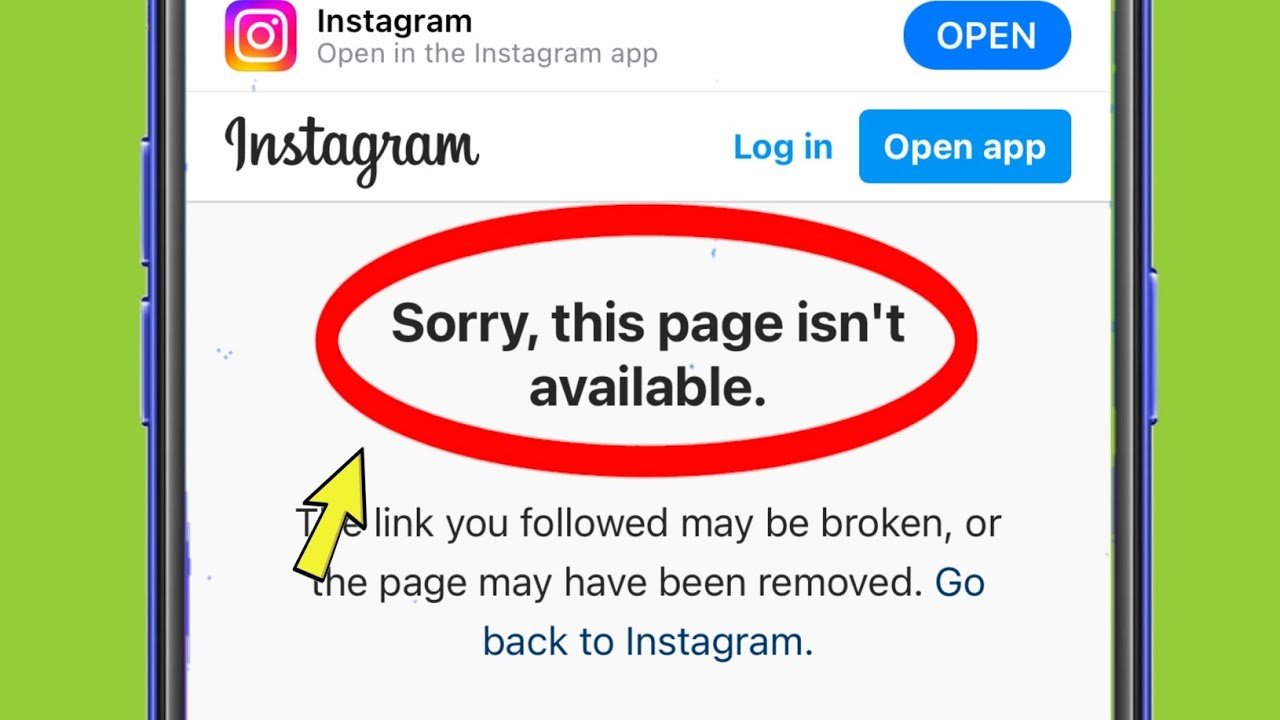Recevez-vous un message « Désolé, cette page n’est pas disponible » ou « Le lien que vous avez suivi est peut-être rompu » sur Instagram ? Si oui, ne vous inquiétez pas car vous n’êtes pas seul.
Récemment, de nombreux utilisateurs ont signalé l’erreur et cela se produit généralement lorsque vous appuyez sur un lien Instagram à partir d’une autre application ou d’un autre site Web. Par conséquent, dans cet article, j’ai proposé quelques meilleures solutions de contournement pour corriger l’erreur « Désolé, cette page n’est pas disponible » sur Instagram.
Comment corriger l’erreur « Désolé, cette page n’est pas disponible » sur Instagram ?
Il peut y avoir plusieurs raisons à cette erreur, mais en même temps, vous disposez de différentes manières pour réparer Instagram. Cette page n’est pas disponible pour le moment.
Alors commençons.
Méthode 1 : vérifiez correctement le lien
Quel que soit le lien sur lequel vous souhaitez cliquer, vérifiez-le correctement car le lien peut être rompu ou il peut être différent. De nombreux utilisateurs ont suggéré de saisir le lien manuellement au lieu de le copier.
donc revérifier le lien, puis essayer de l’ouvrir. Même après avoir entré le bon lien, si vous obtenez l’erreur « Désolé, cette page n’est pas disponible » sur Instagram, passez à la solution suivante.

Méthode 2 : assurer une connexion Internet stable
Votre connexion Internet pourrait être en cause et elle ouvre le lien. Lorsque votre appareil ne reçoit pas une connexion Internet puissante, Instagram ne parvient pas à fournir le contenu que vous recherchez.
donc le vérifier et résoudre rapidement le problème Internet. Essayez de redémarrer votre routeur ou de passer du Wi-Fi aux données mobiles ou à une connexion stable.
Méthode 3 : forcer la fermeture d’Instagram
L’application doit être fermée de force lorsque le même problème persiste. Cela empêchera les applications de s’exécuter en arrière-plan et tout recommencera. Un bug temporaire peut en être la cause.
Voici comment forcer la fermeture de l’application Instagram :
- Cliquez sur l’icône Récente pour obtenir toutes les applications en arrière-plan
- Maintenant, faites glisser l’ application Instagram vers le haut pour la fermer

Une fois terminé, relancez l’application et vérifiez si la même erreur se produit ou si elle est corrigée.
Méthode 4 : vérifier si l’utilisateur a désactivé son compte
Si l’utilisateur a désactivé le compte à partir duquel vous avez reçu le lien, celui-ci ne s’ouvrira pas et affichera une erreur. Vous pouvez facilement le trouver de votre côté.
Ouvrez Instagram et recherchez le nom d’utilisateur. Si vous n’obtenez pas un tel nom dans les résultats de recherche, c’est que le compte a été désactivé. Dans une telle situation, vous ne pouvez afficher aucun contenu de cet utilisateur particulier.

Méthode 5 : Vérifiez si vous êtes bloqué par le propriétaire
Lorsque l’utilisateur vous a bloqué sur Instagram, vous ne pouvez pas ouvrir ce lien envoyé de sa part. Ce scénario est similaire à celui où l’utilisateur a désactivé son compte et que vous obtenez « Désolé, cette page n’est pas disponible ».
Donc, dans ce cas également, il vous est suggéré de vérifier dans les résultats de recherche si vous êtes bloqué. Si vous pouvez voir leur profil à la fin lors de la recherche, c’est parce qu’ils vous bloquent.

Méthode 6 : supprimer le cache de l’application
Lorsque les fichiers de cache de l’application Instagram sont pleins, ils risquent d’être corrompus. Cela peut entraîner une dégradation des performances et l’application cesse de fonctionner. Dans une telle situation, il vous est suggéré de vider votre cache Instagram.
Voici comment faire:
- Ouvrez vos « Paramètres » Android et appuyez sur « Applications » ou « Applications et notifications ».
- Faites défiler ou recherchez « Instagram » dans la liste des applications installées.
- Appuyez sur « Instagram », puis appuyez sur « Stockage ».
- Enfin, appuyez sur « Vider le cache » pour supprimer le cache Instagram de votre appareil Android.

C’est ça.
Méthode 7 : vérifier si l’utilisateur est banni de l’ombre
Les utilisateurs sont bannis définitivement mais cela n’arrive pas à chaque fois, soit les utilisateurs sont des « bannissements fantômes » d’Instagram dans la plupart des cas. Dans cette situation, leur compte est restreint pendant une semaine.
donc rien faire à part attendre une semaine et après cela, réessayez d’ouvrir le lien.

Méthode 8 : Vérifiez le serveur Instagram
Lorsque vous êtes toujours confronté à « Le lien que vous avez suivi est peut-être rompu » ou à « Contenu indisponible », vous devez alors vérifier si le problème vient du serveur. Certains travaux de maintenance peuvent être en cours et entraîner de tels problèmes.
Si tel est le cas, vous devez attendre un certain temps jusqu’à ce que le problème soit résolu. La meilleure façon de détecter un tel problème est de visiter le site Web DownDetector . S’il vous montre des rapports de panne, cela signifie qu’il y a un problème.

Méthode 9 : Rechercher le lien en mode navigation privée
Un autre meilleur moyen de déterminer si le problème est réel consiste à utiliser le mode navigation privée. Vous pouvez accéder à certaines choses sans vous connecter à votre compte Instagram. Il vous suffit d’ouvrir n’importe quel navigateur et de coller le lien que vous souhaitez ouvrir.
Maintenant, vérifiez si le lien s’ouvre dans le navigateur. S’il ne s’ouvre toujours pas, le lien présente un problème et vous devez le résoudre.

Méthode 10 : mettre à jour Instagram
Avez-vous vérifié si l’application fonctionne sur l’ancienne version et si elle a besoin d’une mise à jour ? L’application que vous utilisez peut être obsolète et affiche donc ce type d’erreur.
Voici comment mettre à jour l’application Instagram sur Android :
- Tout d’abord, ouvrez le Google Play Store sur votre téléphone
- Maintenant, appuyez sur l’icône de votre profil
- Ensuite, allez dans Gérer les applications et les appareils > Mises à jour disponibles
- vérifiez s’il existe une mise à jour Instagram et appuyez sur Mettre à jour à côté
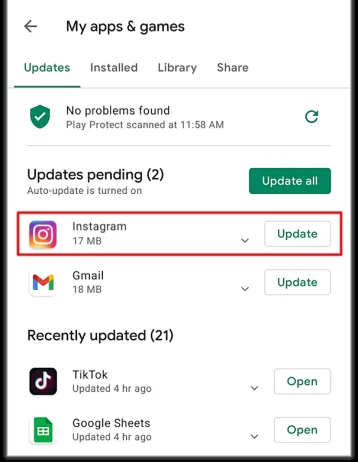
Après cela, vérifiez si l’erreur est résolue ou non.
Méthode 11 : vérifier sur un autre appareil
Il peut arriver que votre appareil ne soit pas en mesure de rechercher ce compte particulier en raison d’un problème sur votre appareil. Vous pouvez donc utiliser l’aide d’un autre appareil et rechercher le profil qui vous a envoyé le lien.
Si vous parvenez à trouver ce compte sur un autre téléphone, assurez-vous que votre téléphone rencontre des difficultés. Dans ce cas, vous devez vérifier votre appareil ou le remplacer.
Méthode 12 : vous avez violé les directives de la communauté
Si vous ne parvenez toujours pas à afficher le profil de l’expéditeur ou à obtenir des résultats de recherche, vous pourriez être banni . Cela se produit lorsque vous et l’expéditeur êtes tous deux bannis de l’ombre .
Vous pouvez rencontrer ce problème lorsque vous violez les directives de la communauté Instagram . Soit vous avez effectué une activité suspecte qui n’est pas acceptable dans les directives d’Instagram.

Méthode 13 : contacter le support Instagram
Même après avoir essayé les correctifs ci-dessus, si vous ne savez toujours pas pourquoi Instagram dit désolé, cette page n’est pas disponible, il est temps d’obtenir l’aide d’un professionnel. Contactez le support Instagram et parlez-leur du problème auquel vous êtes confronté.
Ils vérifieront le problème de leur côté et, espérons-le, l’erreur sera résolue.
Astuce de pro : moyen avancé de corriger l’erreur Instagram sur Android en un seul clic
Si vous êtes dans une situation où vous souhaitez utiliser un outil professionnel pour résoudre le problème, optez pour l’ outil de réparation Android. Il s’agit d’un outil puissant et fortement suggéré par les experts pour résoudre toutes sortes de problèmes ou d’erreurs sur les téléphones Android. Il est facile à utiliser et ne nécessite aucune assistance technique pour y accéder.
Il a résolu divers problèmes tels qu’Instagram s’est arrêté, Snapchat continue de planter, les paramètres s’arrêtent, Facebook continue de planter, WhatsApp s’arrête et bien d’autres. Il vous suffit de télécharger et d’installer cet outil étonnant pour éliminer l’erreur sans tracas.
Conclusion
Enfin, ce blog est terminé et j’espère que vous avez suivi toutes les méthodes décrites ici pour corriger l’erreur « désolé, cette page n’est pas disponible » sur Instagram. Le problème peut survenir lorsque le lien est rompu ou indisponible. Mais il n’y a pas de quoi paniquer puisque plusieurs correctifs sont disponibles pour le résoudre.
De plus, si vous avez des suggestions ou des questions, déposez-les dans la section commentaires ci-dessous.
Sophia Louis is a professional blogger and SEO expert. Loves to write blogs & articles related to Android & iOS Phones. She is the founder of fr.android-ios-data-recovery.com and always looks forward to solve issues related to Android & iOS devices